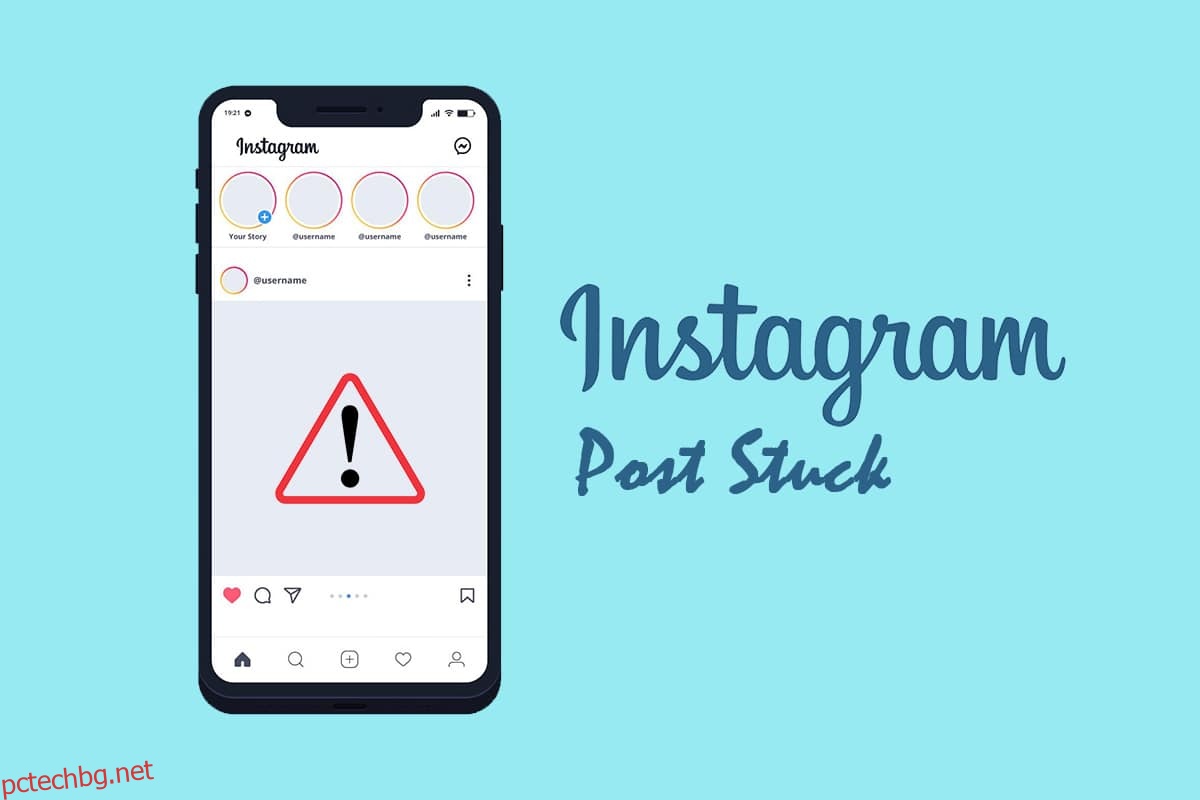Instagram е една от най-популярните социални мрежи днес, но не е без недостатъци. Бъгове, проблеми с интернет свързаността, изчакване на надстройки и други фактори причиняват често неизправност на платформата за социални мрежи, което може да бъде неудобство за нейните над милиарди членове в световен мащаб. Когато Instagram Stories за първи път излезе на живо за мобилни потребители, това се превърна в моментално разгром. Дотолкова, че беше копиран и възприет от други приложения за социални мрежи и стрийминг. Потребителите могат да добавят изображения, видеоклипове, да споделят телевизионно предаване, текстови съобщения, връзки и публикации на други потребители на Instagram към своите истории. Всеки споделен обект е достъпен за всички в продължение на 24 часа, преди да изчезне. Въпреки това, може да имате история в Instagram, заседнала при проблеми с качването от време на време. Заседналата история в Instagram е доста често срещан проблем, най-вече всеки потребител на Instagram би го срещнал в даден момент, защото това е проблем, който може да бъде причинен от различни обстоятелства. Лоша връзка или трудности с кеширането може да доведат до блокиране на публикацията в Instagram при изпращане. За щастие можете да разрешите този проблем, като следвате няколко стъпки за отстраняване на неизправности. Ще преминем през няколко кратки процедури за отстраняване на неизправности в тази статия, за да ви помогнем да разрешите историята на Instagram, заседнала при затруднения при качване.
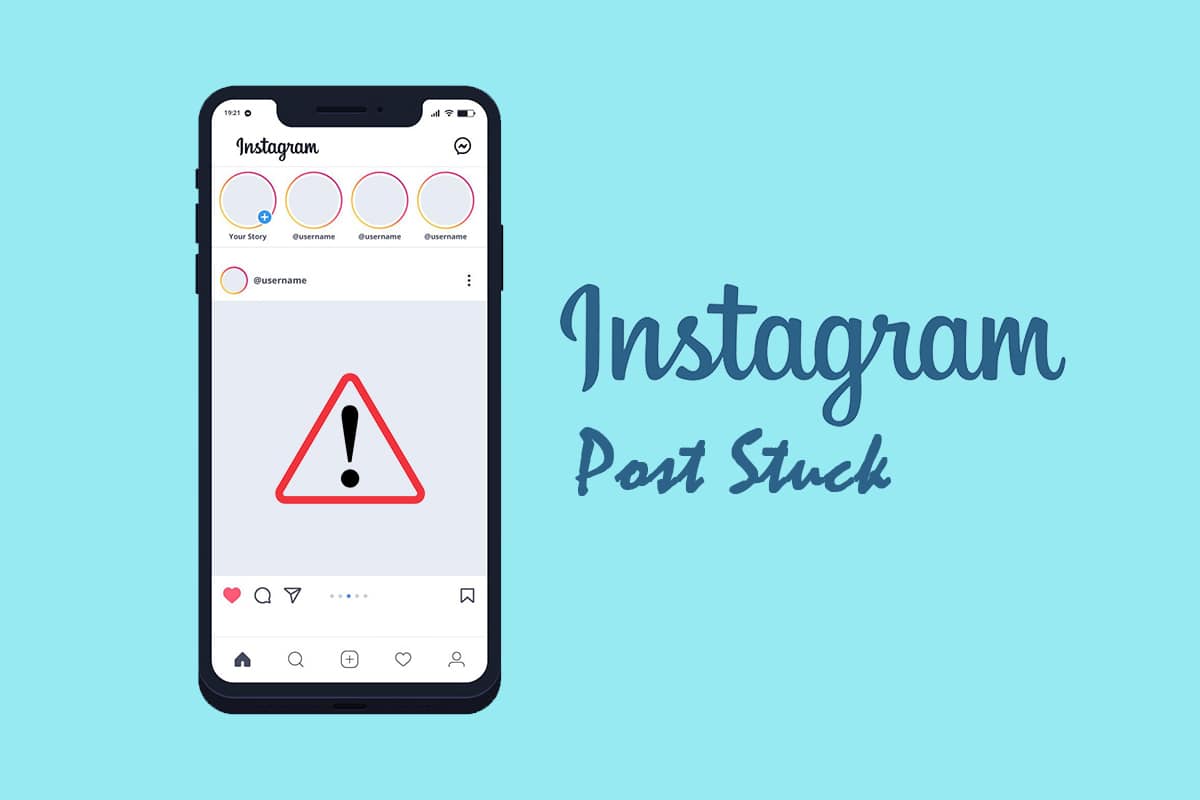
Съдържание
Как да поправите заседналата публикация в Instagram при изпращане
Когато не можете да качите история, обикновено ще видите бутон за повторен опит, който ви насърчава да опитате отново. Друг вариант е празен екран с кръг за зареждане в долния десен ъгъл. Ще забележите това Instagram няма да ви позволи да премахнете историята си по време на процеса на качване, което може да е проблем, ако искате да я публикувате отново от вашата камера.
Ако четете това, това означава, че има проблем, който пречи на публикуването на историята и единственият начин да го разрешите е да опитате методите по-долу.
Какви са причините за история в Instagram, която няма да се публикува?
Това са най-типичните причини, поради които публикацията ви в Instagram остава при изпращане.
-
Проблем с мрежата: Когато историята ви в Instagram се блокира, първото нещо, което трябва да направите, е да проверите това. Вероятно силата на мрежата е била силна, когато сте започнали да качвате своята история, но внезапно е прекъснала, преди процедурата да приключи.
-
Грешки в приложението ви Instagram: Когато не актуализирате приложението си Instagram, започват да се появяват грешки. По-голямата част от актуализациите на Instagram са предназначени да коригират грешки в приложението; ако вашата Instagram Story е блокирана, актуализирането на приложението ви Instagram е първото нещо, което трябва да направите.
-
Надхвърлихте ограниченията си: Instagram налага дневни ограничения върху цялата активност, особено за нови акаунти, така че ако сте публикували много истории за кратък период от време, вероятно сте надхвърлили дневния си лимит и вашите качвания на истории са спря.
-
Повторно публикувате едно и също изображение няколко пъти: Всеки го харесва, когато снимката му стане вирусна, но когато открие, че не е получила много внимание, го споделя в Instagram Stories. Роботите на Instagram са невероятно сложни и могат бързо да разпознават дублиращи се снимки, така че когато хората се опитат да публикуват повторно изображението, те се блокират.
-
Маркиране на твърде много потребители: Въпреки че маркирането е чудесен начин за увеличаване на изгледите, не трябва да надхвърляте ограничението на Instagram от 10 маркера. Ако не използвате по-стар акаунт в Instagram, не трябва да маркирате повече от десет човека.
-
Режим за пестене на данни: Ако качвате снимки и видеоклипове с висока разделителна способност, включването на режима за пестене на данни на телефона ви може да попречи на Instagram да споделя вашите истории. За да поправите това, деактивирайте режима за пестене на данни и след това го активирайте отново, след като успешно качите своите истории.
-
Форматът на съдържанието не се поддържа: Instagram вече дава възможност на потребителите да споделят всичко от галерията на телефона си до своите истории, ако видеото или снимката, които се опитвате да качите, не се поддържат, процесът ще се провали и ще се блокира. В повечето случаи ще получите известие, че вашият филм или снимка не се поддържат и ще трябва да ги конвертирате в поддържан формат.
Метод 1: Рестартирайте телефона
Рестартирането на телефона ви може да бъде полезно за разрешаване на грешката при публикуване на заседнала история в Instagram. Когато рестартирате телефона си, всички кеширани данни се изтриват от RAM паметта и фоновите програми (или услуги) се спират – с други думи, приложението Instagram ще започне отначало следващия път, когато го използвате.
Вариант I: На iPhone
1. Задръжте заедно бутона за захранване и бутона за намаляване на силата на звука.
2. Плъзнете плъзгача, за да изключите захранването.

Вариант II: На Android
1. Натиснете продължително бутона за захранване.
2. Докоснете Рестартиране.
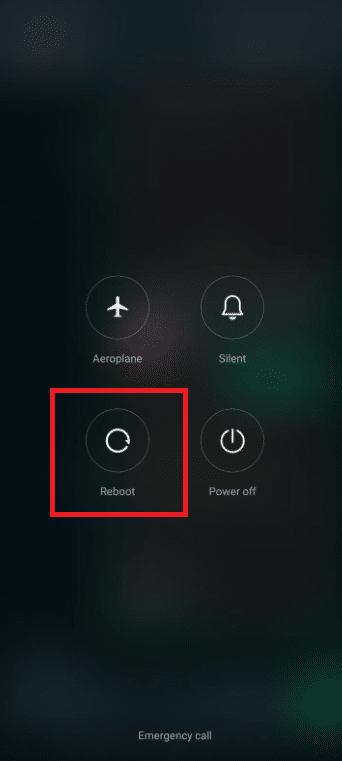
3. Стартирайте Instagram и вижте дали проблемът е отстранен.
Метод 2: Използвайте поддържан файлов формат
Ако качвате снимка, имайте предвид, че не всички формати се приемат. Например, един от форматите, които потребителите на Instagram се опитват да публикуват в Story, е GIF, за който е известно, че създава проблеми, което води до спиране или блокиране на приложението Instagram. Това важи и за видеоклипове, уверете се, че вашият видео формат се поддържа и не качвайте файлове, които са твърде големи.
Метод 3: Рестартирайте интернет връзката
Рестартирането на вашата интернет връзка чрез изключване и включване на вашия WI-FI е най-лесният вариант да се опитате да поправите проблема с публикациите в Instagram, заседнали при изпращане. Интернет връзката на вашето устройство може да пада от време на време, което предотвратява публикуването на вашата история в Instagram.
Вариант I: На iPhone
1. Отидете в настройките на iphone.

2. Докоснете Wi-Fi.
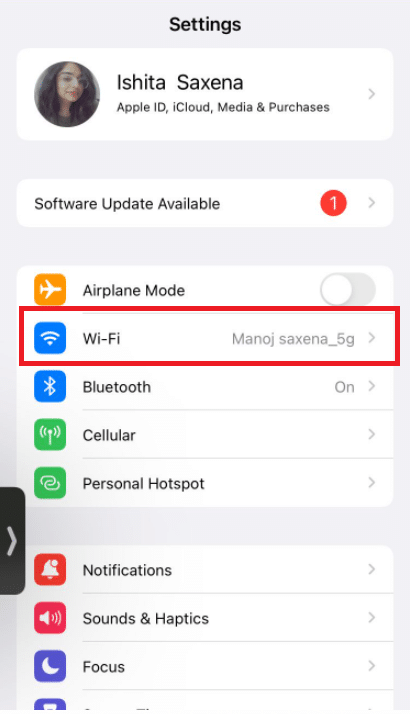
3. Превключване на Wi-Fi.
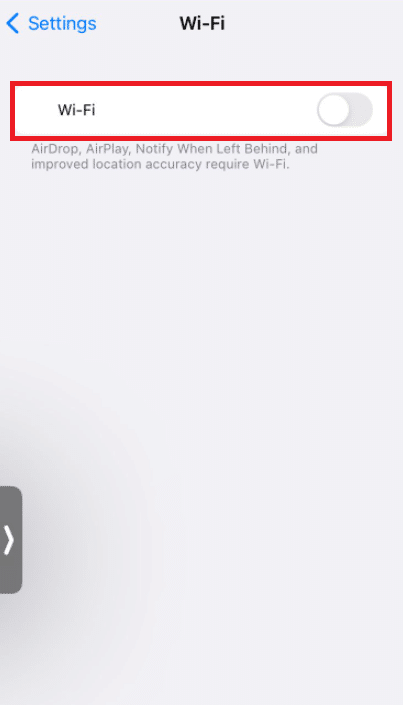
4. Докоснете Cellular.
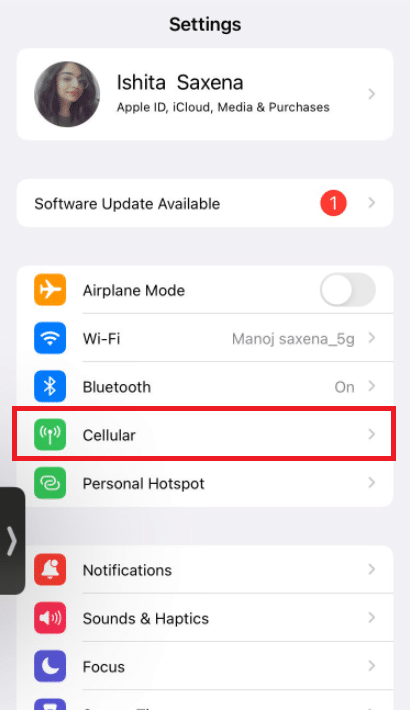
5. Изключете клетъчни данни.
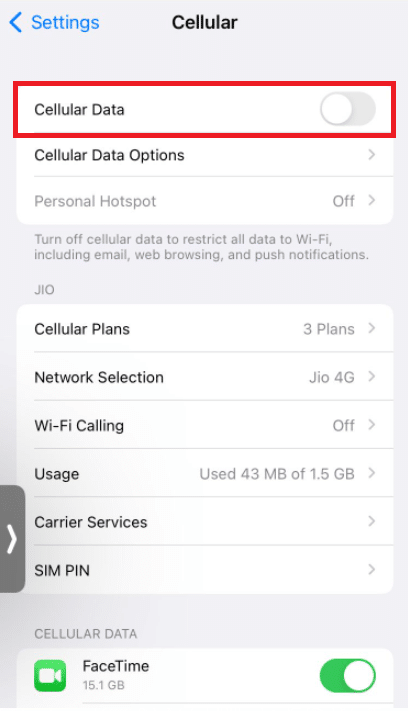
6. Плъзнете нагоре по екрана и плъзнете нагоре в приложението Instagram, за да го затворите.
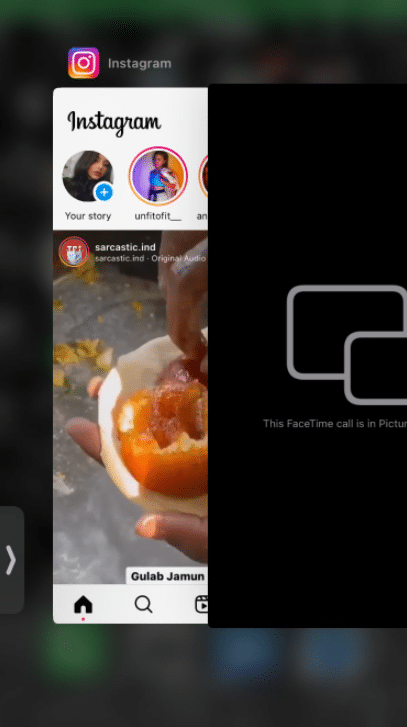
7. Включете Клетъчни данни.
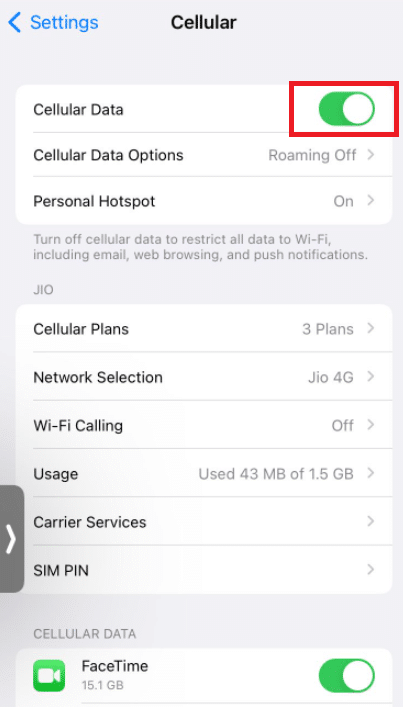
8. Включете Wifi.
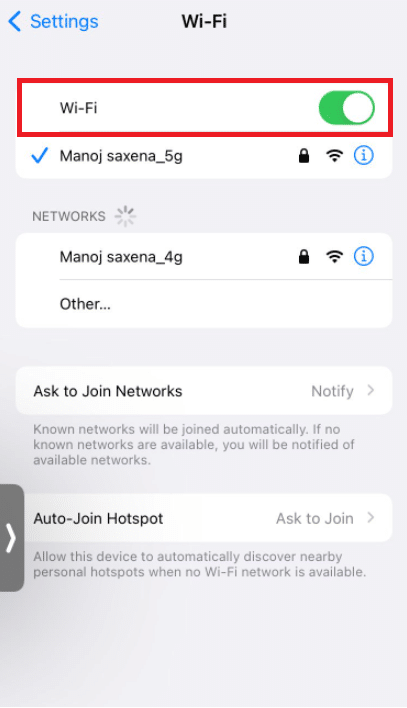
9. Отворете отново Instagram и актуализирайте историята си.
Вариант II: На Android
1. Завъртете иконите за WiFi и мобилни данни в изключено положение.
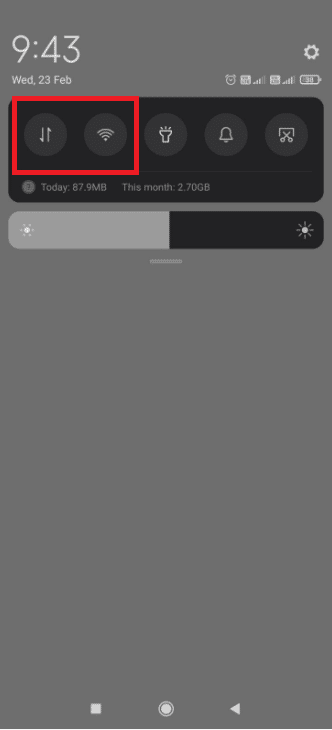
3. В навигационната лента на Android докоснете бутона за многозадачност.
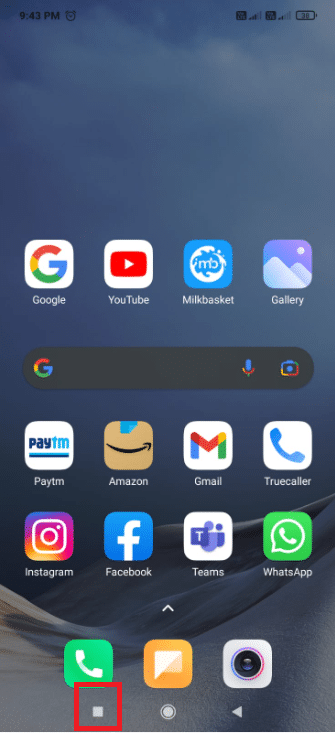
4. Затворете приложението Instagram от въртележката на приложението.
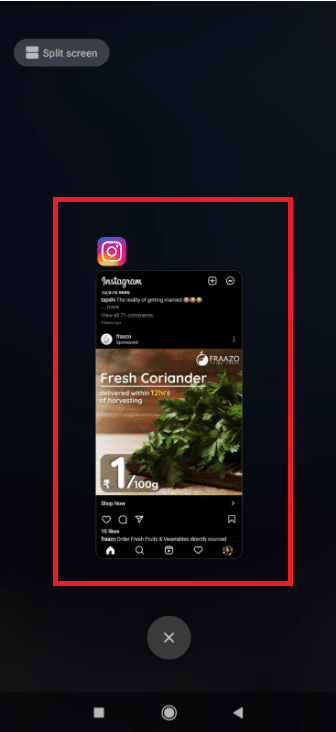
5. Активирайте отново WiFi и мобилни данни.
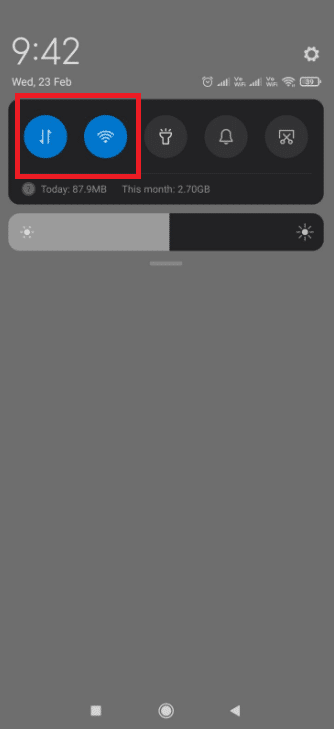
6. Отворете Instagram и направете публикация за история.
Метод 4: Превключване между Wi-Fi и мобилни данни
Ако сте направили горните процедури и все още подозирате, че това е проблем с интернет, следващата стъпка е да преминете от Wi-Fi към данни и обратно.
Това е препоръчителна стъпка, която да изпълните, ако вече сте рестартирали вашата Wi-Fi връзка. Ако сте открили, че превключването не работи, вероятно вашият рутер не работи. В тази ситуация ще трябва или да рестартирате, или да нулирате рутера, ако рестартирането не работи.
1. Издърпайте надолу чекмеджето за известия от горната част на екрана.
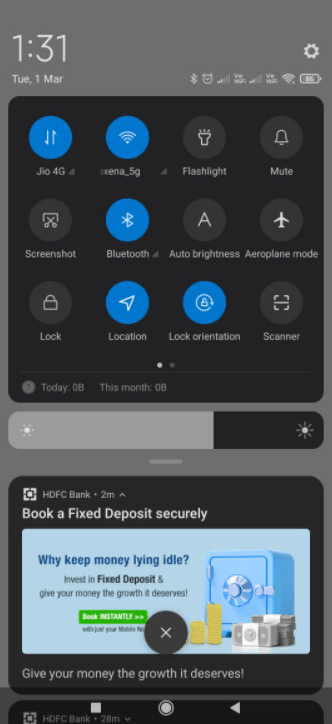
2. Изключете вашия Wi-Fi. Дръжте мобилните си данни включени.
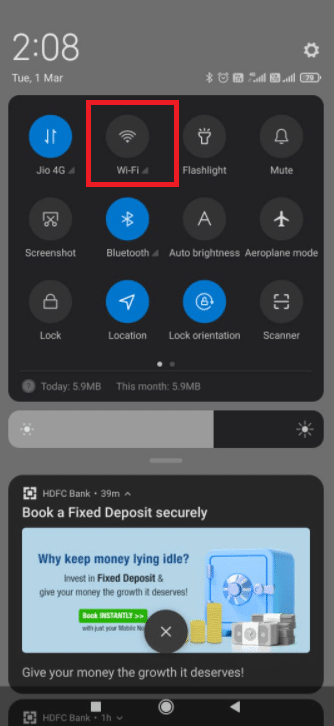
Метод 5: Активирайте самолетен режим
Всичките ви телефонни връзки се изключват, когато го поставите в самолетен режим. Когато проблемът със заседнала публикация в Instagram при изпращане е причинен от липса на свързаност, включването на самолетен режим може да е полезно.
Вариант I: На iPhone
1. Плъзнете нагоре, за да отворите Центъра за управление.
2. Докоснете Самолетния режим и затворете приложението Instagram.

3. Отворете приложението Instagram отново.
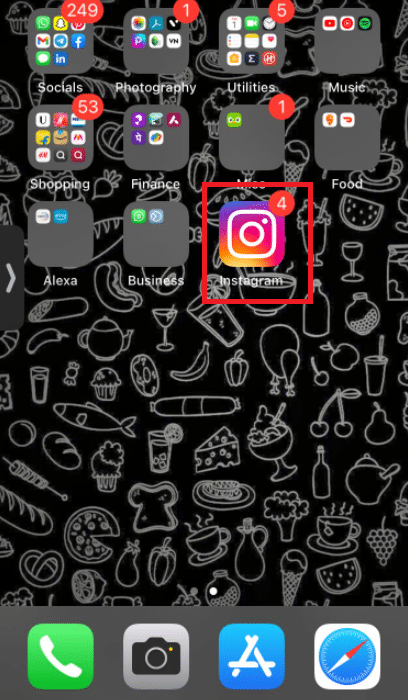
4. Отидете на вашата история в Instagram и я отворете отново.
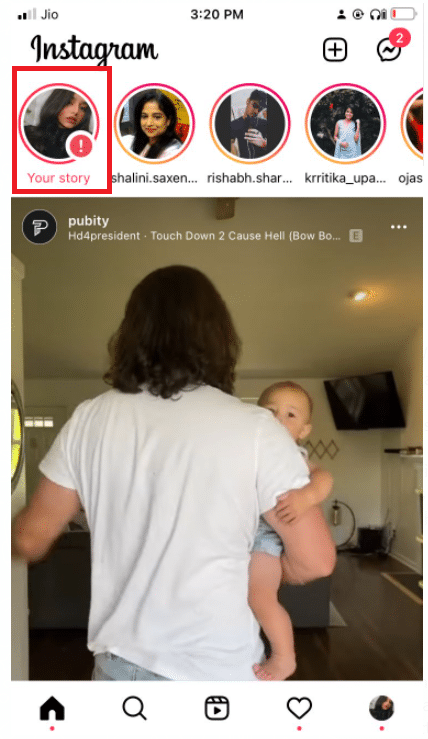
5. Докоснете трите точки.
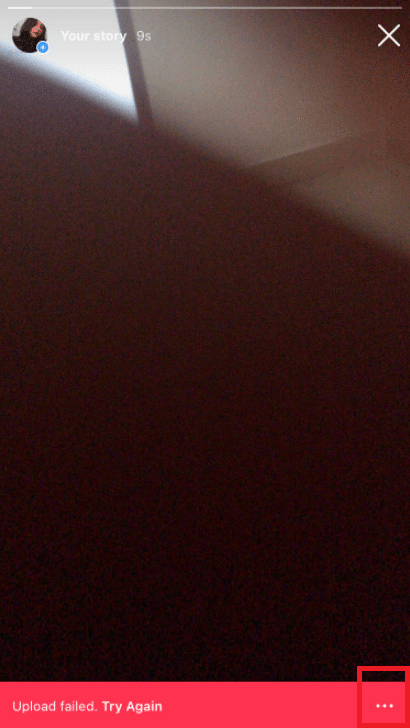
6. Изберете Изхвърли снимка.
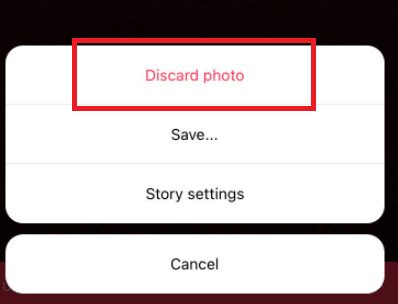
7. Изключете самолетния режим. Опитайте да публикувате отново историята.
Вариант II: На Android
1. Издърпайте надолу чекмеджето за известия от горната част на екрана.
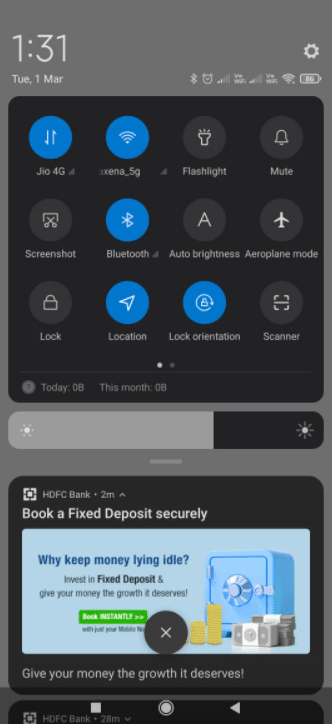
2. Включете самолетен режим и затворете Instagram.
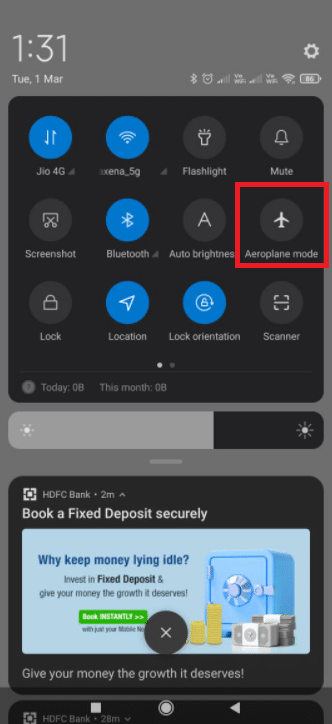
3. Отидете на вашата история в Instagram и я отворете отново.
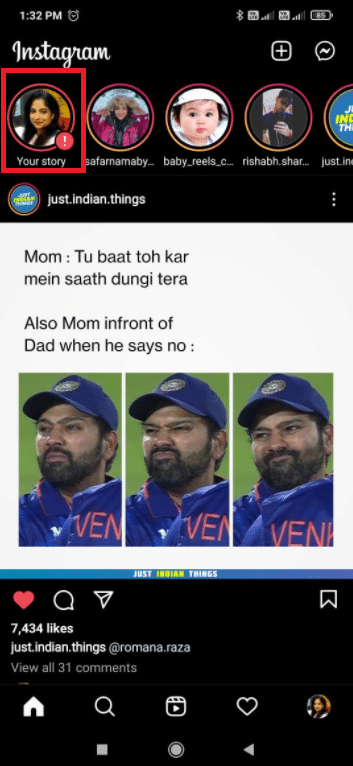
4. Докоснете трите точки.
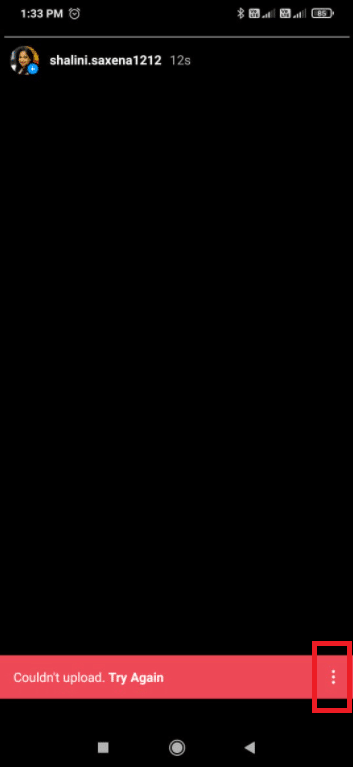
5. Изберете Изтриване.
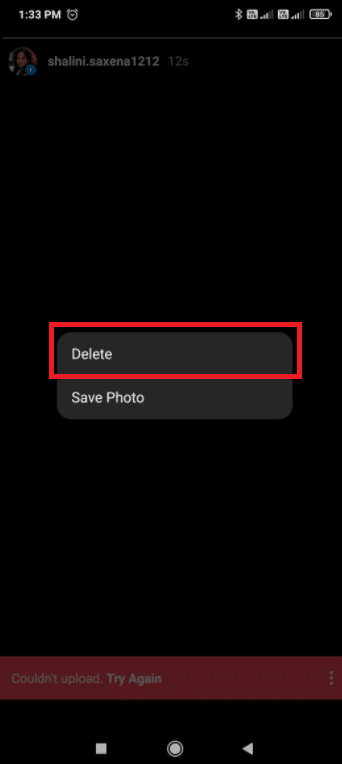
6. Изключете самолетен режим.
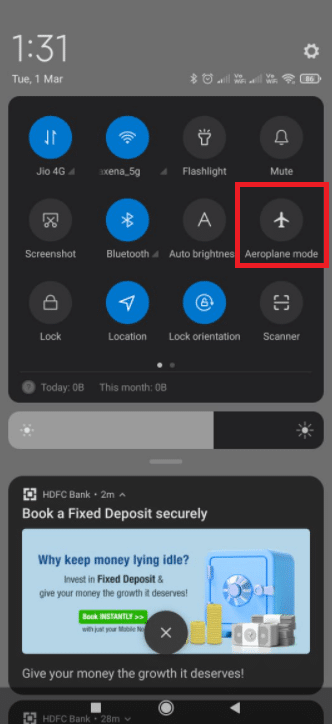
7. Опитайте да публикувате отново историята.
Метод 6: Изчистете данните и кеша на приложението
Изчистването на данните и кеша на приложението ще разреши много проблеми, включително заседналата история в Instagram. Следвайте стъпките по-долу:
1. Отворете настройките на вашия телефон с Android.
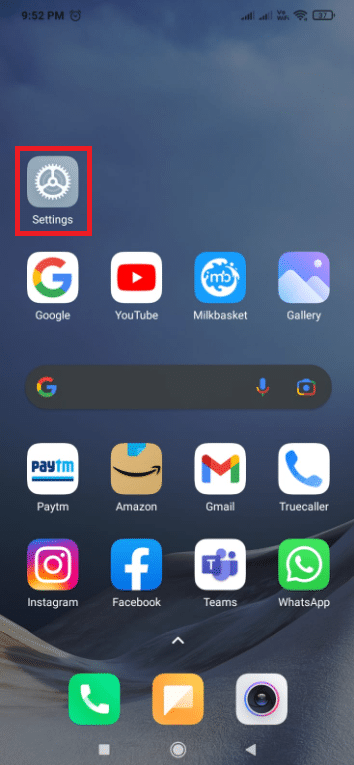
2. Отидете в раздела Приложения.
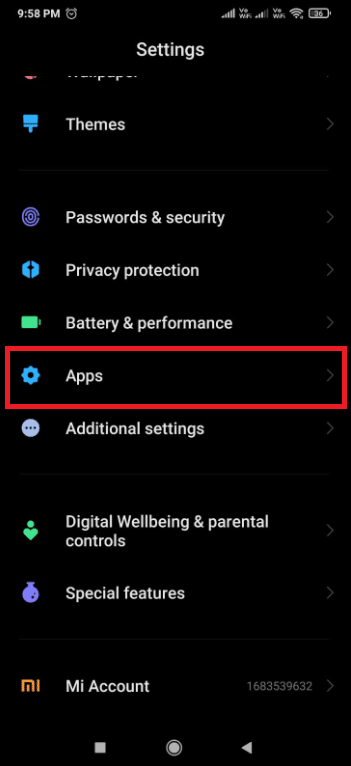
3. Докоснете Управление на приложения.
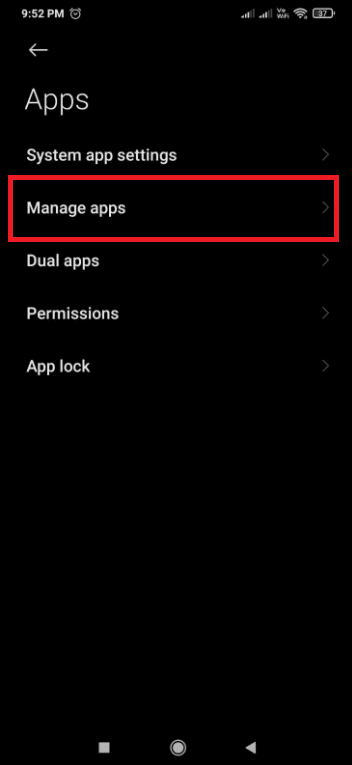
4. Потърсете Instagram и го отворете.
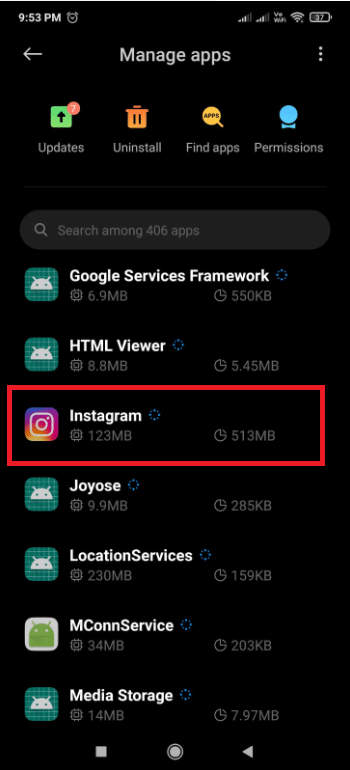
5. Докоснете Clear Data.
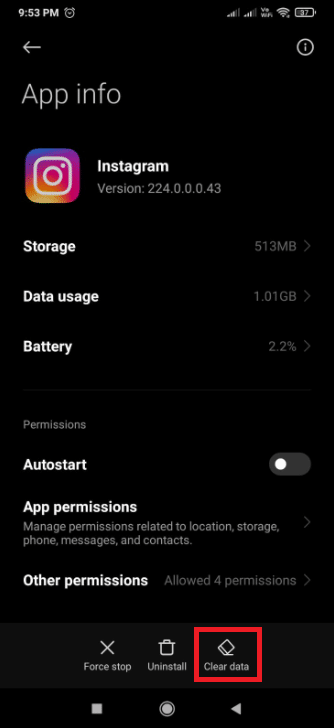
6. Докоснете Изчистване на всички данни.
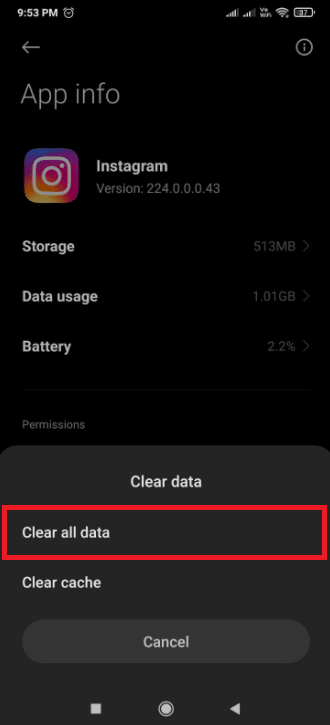
7. Докоснете OK.

8. Натиснете Clear all Data и след това натиснете Clear cache.
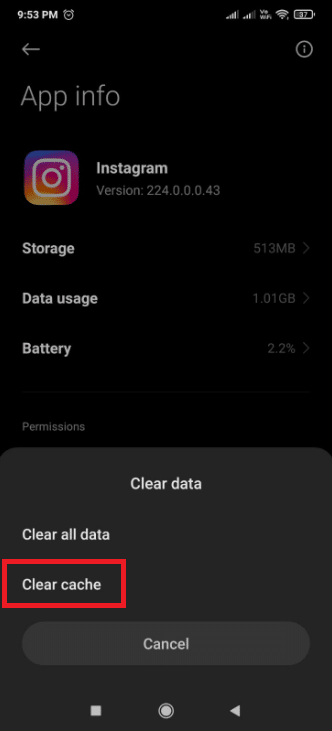
9. Докоснете OK.
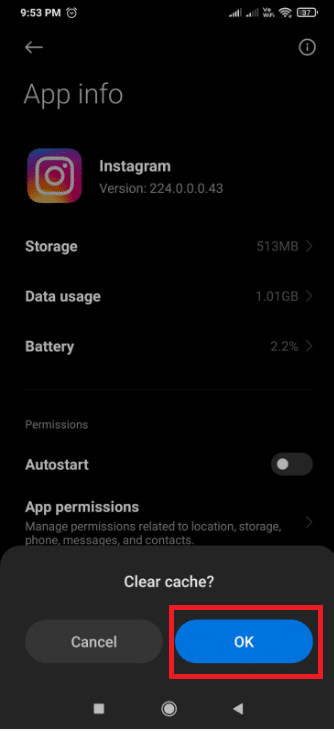
10. Проверете дали проблемът е разрешен, като качите историята си в Instagram.
Метод 7: Актуализиране на час и дата
Ще се сблъскате с проблеми с публикуване на история в Instagram, ако датата и часът на телефона ви не са актуални. По подразбиране мрежата на вашата SIM карта трябва да актуализира часа и датата. Ако това не е така, докоснете настройките и изберете Използване на времето, предоставено от мрежата. Трябва да можете да направите сравнима забележка в зависимост от вашата версия на Android или iOS.
1. Отидете на Настройки.
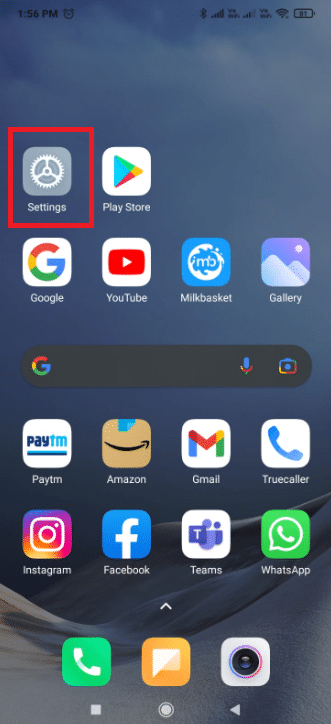
2. Докоснете Допълнителни настройки.
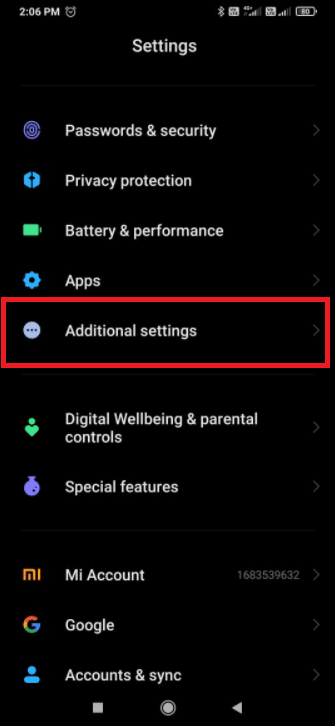
3. Включете Използване на времето, предоставено от мрежата.
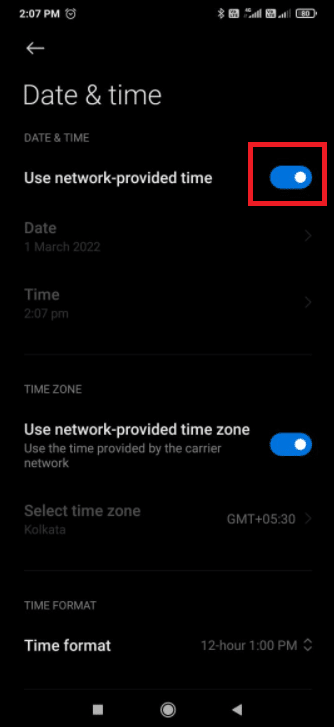
Метод 8: Актуализирайте Instagram
Поради проблем в приложението, ще се сблъскате с проблем с публикуване на история в Instagram. Нищо няма да работи, освен ако не надстроите приложението Instagram.
1. Отидете в Play Store.
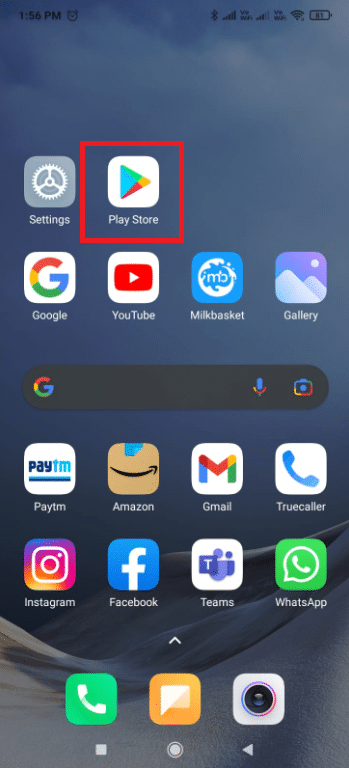
2. Въведете Instagram в полето за търсене.
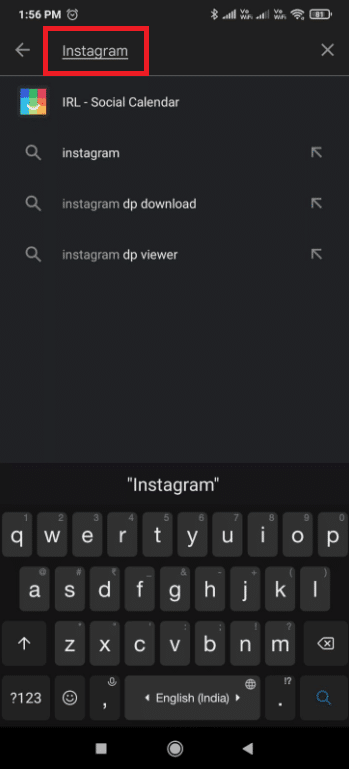
3. Докоснете Актуализиране.
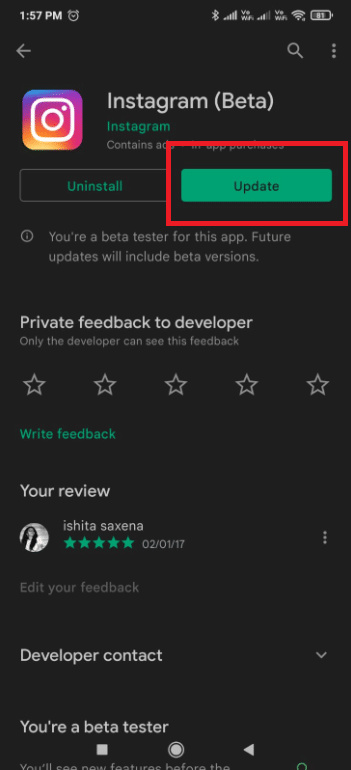
4. Рестартирайте телефона си след инсталиране на актуализациите.
5. Стартирайте Instagram и разгледайте вашите истории, за да видите дали нещо се е променило.
Метод 9: Преинсталирайте Instagram
Ако все още имате проблеми с отстраняването на проблема с публикуването на заседнала история в Instagram и знаете, че вашата интернет връзка е наред, трябва да деинсталирате Instagram и да го инсталирате отново.
Вариант I: На iPhone
1. Задръжте и натиснете символа на приложението Instagram.

2. Докоснете Премахване на приложението.

3. Докоснете Изтриване на приложение.

4. Отидете в App Store.

5. Потърсете Instagram и докоснете Get.
6. Въведете вашите биометрични данни, ако бъдете подканени.
Вариант II: На Android
Следвайте тези стъпки, за да преинсталирате Instagram на Android, за да коригирате проблема с публикуването на заседнала история в Instagram.
1. Задръжте и натиснете иконата на Instagram.
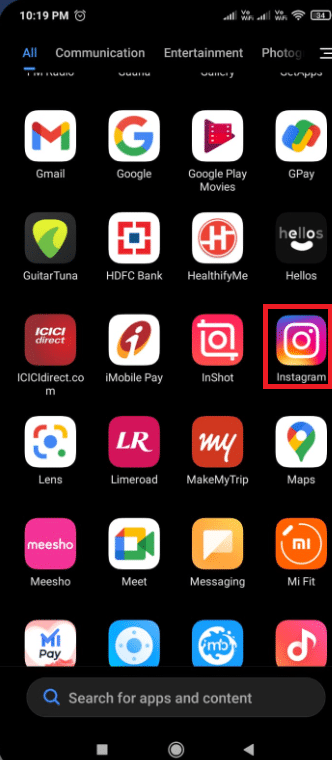
2. Докоснете Деинсталиране.
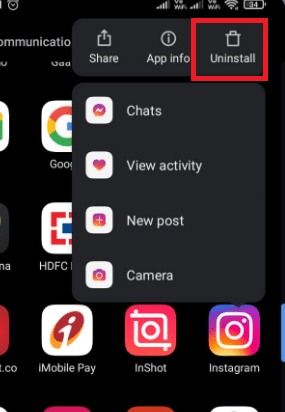
3. Потвърдете, че искате да премахнете приложението, като докоснете Деинсталиране.
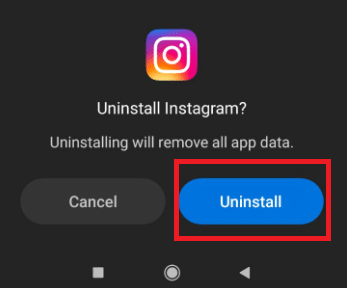
4. Изтеглете Instagram още веднъж. Докоснете Play Store.
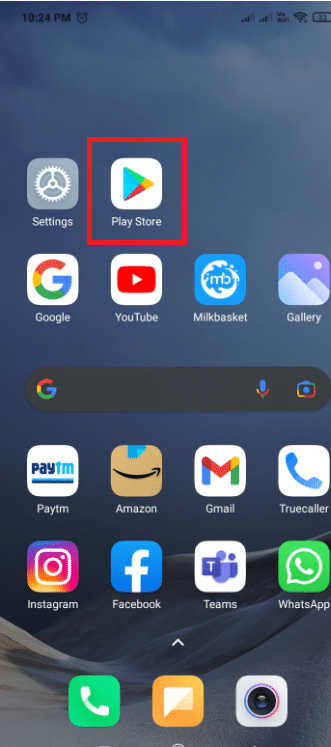
5. Потърсете Instagram и докоснете Install.
Често задавани въпроси (ЧЗВ)
Q1. Каква е работата с пропускането на моите истории в Instagram?
Отговор: Неволно сте запазили историята от въпросното лице. Възможно е лицето да е докоснало два пъти вашия аватар, като пропусне историята толкова бързо, че да не се квалифицира като изглед.
Q2. Защо качването на истории отнема толкова време?
Отговор: Проблемът обикновено е причинен от лоша интернет връзка. За да разрешите проблема, трябва да превключите мрежите. Казано по друг начин, ако сте на Wi-Fi, изключете го и използвайте приложението Instagram за мобилни данни и обратно.
Q3. Какво представлява задействането на бот в Instagram?
Отговор: Instagram ботовете са услуги, които помагат на бизнеса да получи последователи в Instagram. За да помогнат за подобряване на обхвата, последователите и взаимодействието във фирмен акаунт, тези ботове ще следват други акаунти, като публикации, и ще пишат коментари в конкретни списъци с профили в Instagram.
***
Надяваме се, че сте намерили тази информация за полезна и сте успели да разрешите проблема с публикацията в Instagram, заседнала при изпращане. Моля, уведомете ни коя техника е била най-полезна за вас. Уведомете ни, като попълните полето по-долу, ако имате въпроси или коментари.